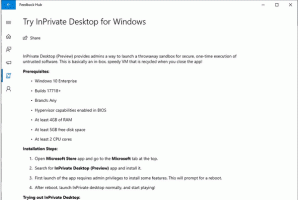Πώς να προσθέσετε φάκελο στο ευρετήριο αναζήτησης στα Windows 10
Τα Windows 10 διαθέτουν τη δυνατότητα δημιουργίας ευρετηρίου των αρχείων σας, ώστε το Μενού Έναρξη να μπορεί να τα αναζητήσει πιο γρήγορα. Η ευρετηρίαση εκτελείται στο παρασκήνιο χωρίς να προσπαθεί να επηρεάσει την απόδοση του υπολογιστή σας. Σε αυτό το άρθρο, θα δούμε πώς να προσθέσετε έναν προσαρμοσμένο φάκελο στο ευρετήριο, προκειμένου να αναζητήσετε τα περιεχόμενά του πιο γρήγορα.
Διαφήμιση
Όπως ίσως γνωρίζετε ήδη, τα αποτελέσματα αναζήτησης στα Windows είναι άμεσα επειδή τροφοδοτούνται από το ευρετήριο Αναζήτησης των Windows. Δεν είναι νέο στα Windows 10, αλλά τα Windows 10 χρησιμοποιούν την ίδια αναζήτηση με ευρετήριο όπως και οι προκάτοχοί τους, αν και χρησιμοποιεί διαφορετικό αλγόριθμο και διαφορετική βάση δεδομένων. Εκτελείται ως υπηρεσία που ευρετηριάζει τα ονόματα αρχείων, τα περιεχόμενα και τις ιδιότητες των στοιχείων του συστήματος αρχείων και τα αποθηκεύει σε μια ειδική βάση δεδομένων. Υπάρχει μια καθορισμένη λίστα με ευρετηριασμένες τοποθεσίες στα Windows, καθώς και Βιβλιοθήκες που είναι πάντα ευρετηριασμένες. Έτσι, αντί να εκτελεί μια αναζήτηση σε πραγματικό χρόνο μέσω αρχείων στο σύστημα αρχείων, η αναζήτηση εκτελεί ένα ερώτημα στην εσωτερική βάση δεδομένων, η οποία επιτρέπει την άμεση εμφάνιση των αποτελεσμάτων.
Όταν πραγματοποιείτε αναζήτηση για κάποιο φάκελο ή αρχείο που δεν βρίσκεται σε μια θέση με ευρετήριο, η αναζήτηση είναι πιο αργή κατά πολλές τάξεις μεγέθους. Επίσης, τα Windows 10, σε αντίθεση με τα Windows 7, δεν σας λένε πλέον σε μια γραμμή πληροφοριών ότι μια συγκεκριμένη τοποθεσία δεν έχει καταχωρηθεί στο ευρετήριο και πρέπει να καταχωρηθεί στο ευρετήριο.
Για να προσθέσετε προσαρμοσμένους φακέλους στο ευρετήριο αναζήτησης στα Windows 10, κάντε το εξής.
- Ανοίξτε τον Πίνακα Ελέγχου.
- Τώρα, ανοίξτε τις Επιλογές ευρετηρίου πληκτρολογώντας επιλογές ευρετηρίασης στο πλαίσιο αναζήτησης του Πίνακα Ελέγχου και, στη συνέχεια, κάντε κλικ στο στοιχείο ρυθμίσεων Επιλογές ευρετηρίου.

- Θα ανοίξει η μικροεφαρμογή Επιλογές ευρετηρίου.

- Κάντε κλικ στο κουμπί «Τροποποίηση». Θα εμφανιστεί το παρακάτω παράθυρο.

- Αναζητήστε τον επιθυμητό φάκελο στο δέντρο φακέλων και ελέγξτε τον στη λίστα όπως φαίνεται παρακάτω.

- Κάντε κλικ στο κουμπί OK για να προσθέσετε το φάκελό σας στο ευρετήριο αναζήτησης. Θα εμφανιστεί στη λίστα φακέλων.

Τα Windows 10 θα δημιουργήσουν ξανά το ευρετήριο αναζήτησης αυτόματα. Από τώρα, η αναζήτηση θα εκτελείται άμεσα στα περιεχόμενα του φακέλου.
Ένας άλλος τρόπος δημιουργίας ευρετηρίου ενός φακέλου είναι να τον προσθέσετε σε μια βιβλιοθήκη. Απλώς κάντε δεξί κλικ στον φάκελο που θέλετε να δημιουργήσετε ευρετήριο και επιλέξτε Συμπεριλάβετε στη βιβλιοθήκη και επιλέξτε μια Βιβλιοθήκη από το υπομενού.

Αυτό προσθέτει αυτόματα το φάκελο στον Πίνακα Ελέγχου Επιλογών Ευρετηρίου.